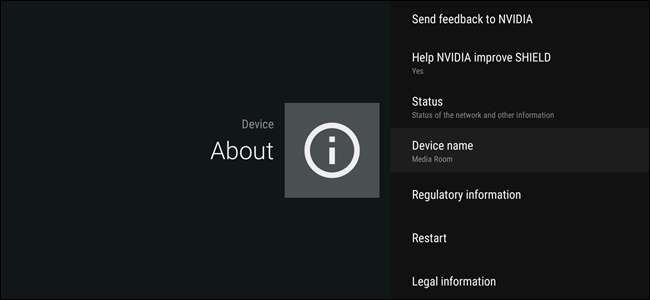
Android TV je pokusem společnosti Google převzít kontrolu nad obývacím pokojem a protože některé jednotky jsou k dispozici za méně než 99 USD, není neobvyklé, že uživatelé mají více než jednu krabici. Problém je v tom, že když se více zařízení v síti identifikuje shodně, jak máte vědět, které je které? Změna názvu zařízení je velmi jednoduchá a něco, co určitě budete chtít udělat, pokud máte ve svém domě více než jednu identickou krabici Android TV.
Proč změnit název Android TV?
Před dlouhou dobou spousta webů uvedla Nexus Player do prodeje za zhruba 50 $. Za tuto cenu je to něco víc než Chromecast, ale přidává dalších funkcí. Vzhledem k tomu není nepravděpodobné, že někteří uživatelé koupili několik jednotek pro různé místnosti v domě.
V tomto scénáři tedy řekněme, že máte jeden v obývacím pokoji a jeden v ložnici. Ležíte v posteli a díváte se na svůj telefon, když na YouTube narazíte na radiální video, které chcete sdílet se svou polovičkou. Stisknete tlačítko „cast“, ale uvidíte pouze „Nexus Player“ a „Nexus Player“ - ale které je které? Ano, neexistuje způsob, jak to říct.
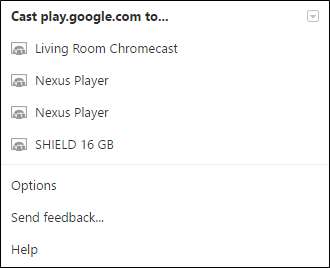
Aby byl váš život mnohem jednodušší, měli byste je přejmenovat a určit, kde jsou. Dobrá zpráva je, že je to hloupé. Pojďme na to.
Jak přejmenovat přehrávač Android TV
První věc, kterou budete chtít udělat, je přejít do nabídky Nastavení tak, že přejdete do spodního řádku ikon a vyberete ikonu ozubeného kola.
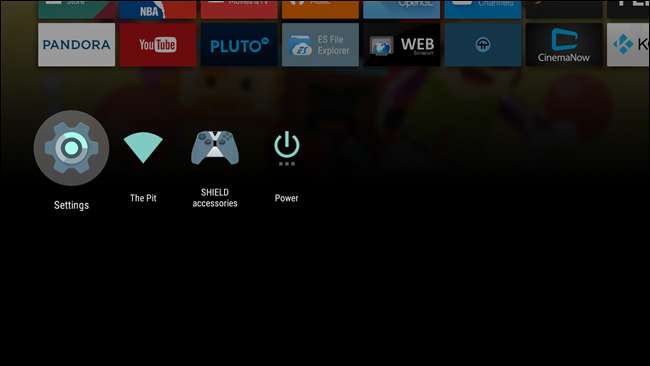
Odtamtud pokračujte až na konec první řady a pokračujte do sekce „O aplikaci“.
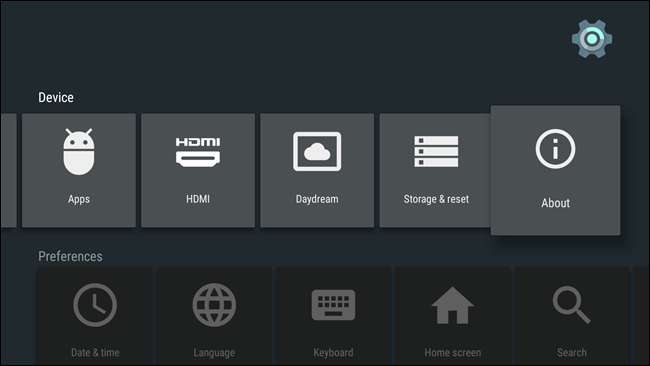
„Název zařízení“ se nachází v této nabídce, přestože jeho přesné umístění v seznamu se bude lišit v závislosti na zařízení. Jednoduše přejděte dolů, dokud ji nenajdete.
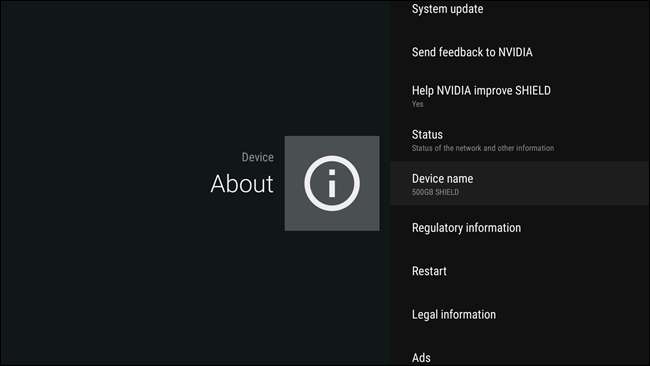
Jeden, který jste našli, pokračujte a klikněte na něj. Otevře se nabídka s dotazem, zda chcete změnit název. Vyberte možnost Změnit.
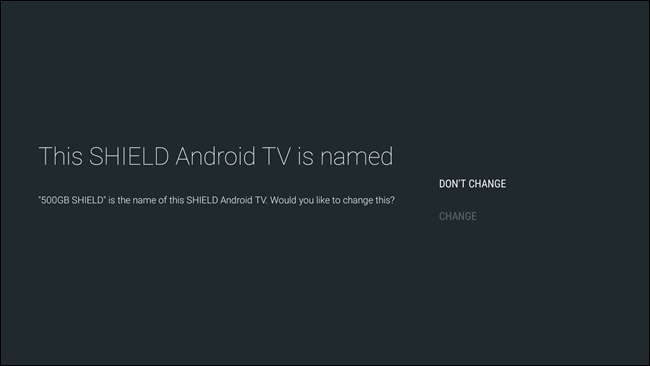
Poté se vám zobrazí několik různých přednastavených možností, například „Media Room“, „Family Room“ a podobně. Pokud jedna z těchto možností vyhovuje vaší situaci, vyberte ji. Budete přesměrováni zpět do nabídky „O aplikaci“ a zobrazí se nový název zařízení. Jsi hotový.
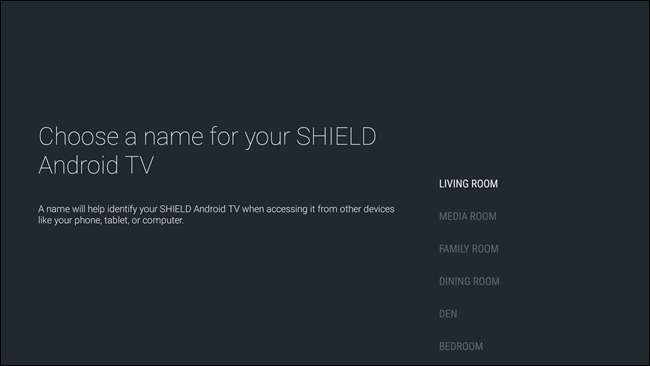
Pokud pro vás žádná z přednastavených možností není dost dobrá, posuňte se úplně dolů do seznamu, kde uvidíte možnost „Zadat vlastní název…“. Vyberte to.
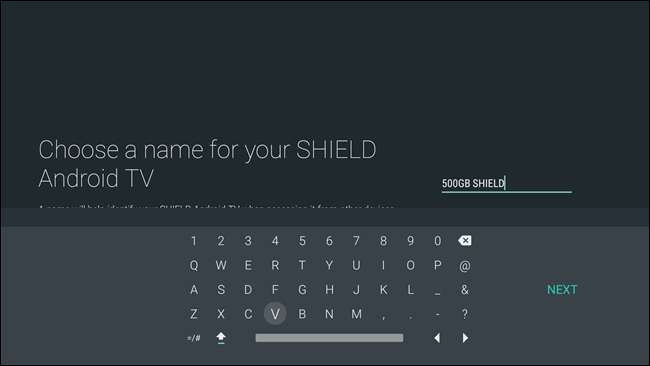
Zobrazí se klávesnice na obrazovce, která vám umožní pojmenovat zařízení, jak chcete. Jakmile přejmenování dokončíte, stačí kliknout na „Další“. A je to.
Po přejmenování zařízení se nový název téměř okamžitě zobrazí v nabídce cast. Dny hádání, které pole je správné, jsou jednou pryč, když chcete sledovat YouTube nebo Netflix. Nemáš zač.







